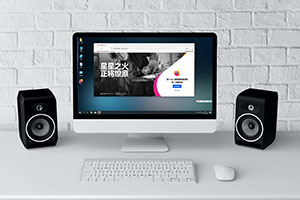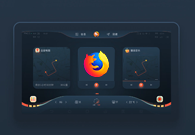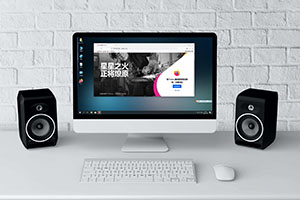火狐浏览器如何设置窗口大小
来源:
浏览器排行榜
发布时间:2022年08月24日 16:38:58
 谷歌浏览器电脑版
谷歌浏览器电脑版
硬件:Windows系统 版本:130.0.6723.59 大小:9.75MB 语言:简体中文 评分: 发布:2024-02-05 更新:2024-10-18 厂商:谷歌信息技术(中国)有限公司
火狐浏览器如何设置窗口大小?火狐浏览器默认全屏显示,如果你需要调整窗口的大小,可以通过手动设置的方法实现。火狐浏览器窗口支持用户自行进行调整,无论是长度还是宽度,想要怎么调整都可以实现。下面小编给大家带来火狐浏览器设置窗口大小步骤分享,不懂怎么操作的朋友可以前来学习。
火狐浏览器设置窗口大小步骤分享
1、双击火狐浏览器图标

2、点击窗口右上角的窗口框

3、把鼠标放置在边框处就可以进行自由调整

4、调整完后,下一次打开火狐浏览器将依旧保留此次调整的窗口页面大小
以上就是关于火狐浏览器设置窗口大小步骤分享的全部内容了,希望能够帮助到需要的朋友。更多精彩教程,请继续关注浏览器大全网。
 下载推荐
下载推荐